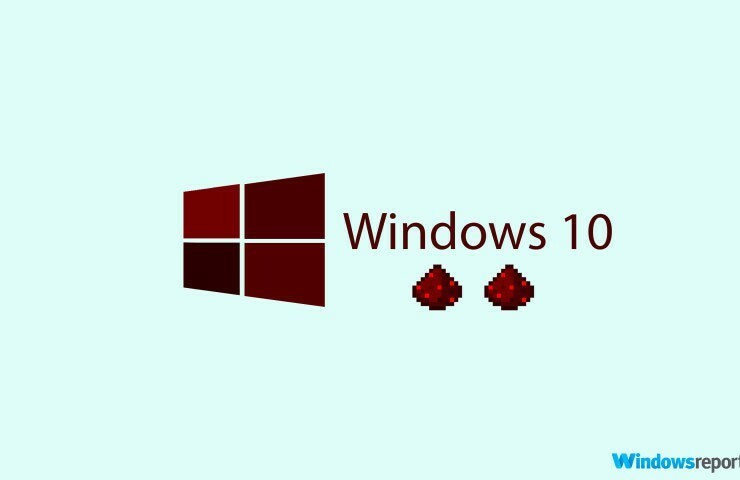- Jak odinstalować aplikację w systemie Windows 10? Metod jest więcej, ale prawdopodobnie najszybszym jest otwarcie opcji Ustawienia> Aplikacje.
- Cóż, w sklepie Microsoft Store pojawiła się nowa aplikacja opracowana przez Projekt stażysty odkrywcy to robi to i więcej. Dowiedz się więcej z naszego artykułu poniżej.
- AppManager ma kilka podstawowych funkcji Menedżera zadań. Jeśli chcesz dowiedzieć się więcej na ten temat, zajrzyj do naszego Sekcja Menedżera zadań.
- Czy jesteś zainteresowany większą liczbą aplikacji dla systemu Windows 10? Nasz Centrum aplikacji systemu Windows 10 bezzwłocznie udzieli wszelkich wymaganych informacji.
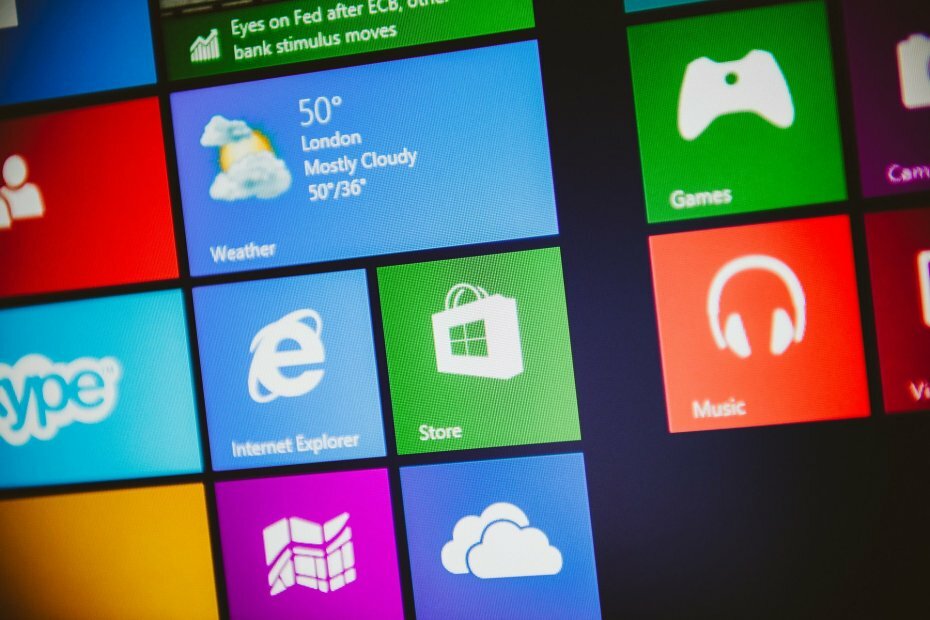
To oprogramowanie sprawi, że Twoje sterowniki będą działały, dzięki czemu będziesz chroniony przed typowymi błędami komputera i awariami sprzętu. Sprawdź teraz wszystkie sterowniki w 3 prostych krokach:
- Pobierz poprawkę sterownika (zweryfikowany plik do pobrania).
- Kliknij Rozpocznij skanowanie znaleźć wszystkie problematyczne sterowniki.
- Kliknij Zaktualizuj sterowniki aby uzyskać nowe wersje i uniknąć nieprawidłowego działania systemu.
- DriverFix został pobrany przez 0 czytelników w tym miesiącu.
Jak możesz odinstaluj aplikację w systemie Windows 10? Metod jest więcej, ale prawdopodobnie najszybszym jest otwarcie opcji Ustawienia> Aplikacje.
Cóż, jest nowy aplikacja w Sklep Microsoft, opracowany przez Projekt stażysty odkrywcy i zauważony przez ChodzącyKot to robi to i więcej.
Nowa aplikacja nazywa się Manager aplikacji, co brzmi podejrzanie jak wewnętrzny Microsoft Nazwa.
Jak działa AppManager?
AppManager wygląda bardzo podobnie do listy Aplikacje i funkcje z opcji Ustawienia w Okna 10. Dużą wskazówką do tego jest przycisk Funkcje opcjonalne (otwiera aplikację Ustawienia).
Jednak AppManager jest skierowany bardziej do Menadżer zadań Funkcje.
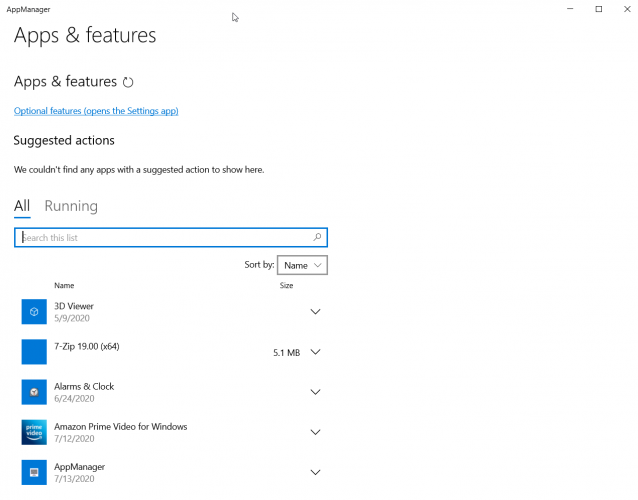
Zasadniczo możesz użyć aplikacji AppManager, aby odinstaluj aplikacje z systemu Windows 10, ale można go również używać do monitorowania uruchomionych aplikacji i ich zamykania.
Możesz używać AppManager jako mini menedżera zadań
Jeśli klikniesz przycisk Uruchomione, natychmiast zobaczysz uruchomione aplikacje w systemie Windows 10, aw prawym okienku zobaczysz również dane, takie jak wykorzystanie procesora, dysku i pamięci.
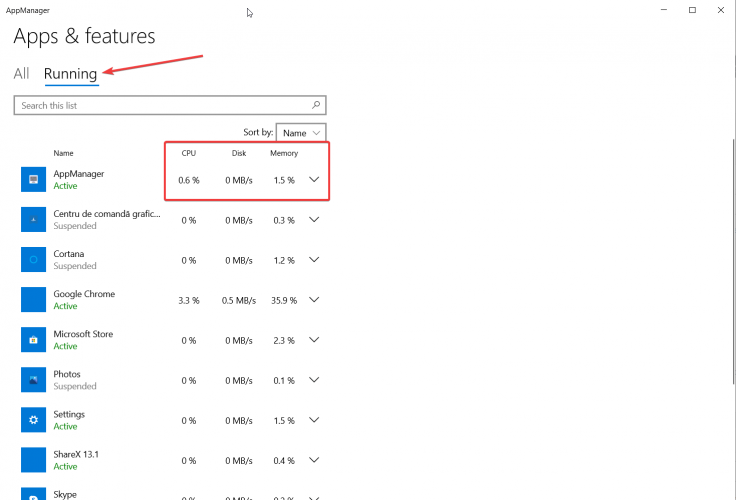
Aby zamknąć aplikację, po prostu kliknij strzałkę w dół po prawej stronie każdej aplikacji na liście i kliknij Wymuś zamknięcie. Oczywiście możesz go również odinstalować.
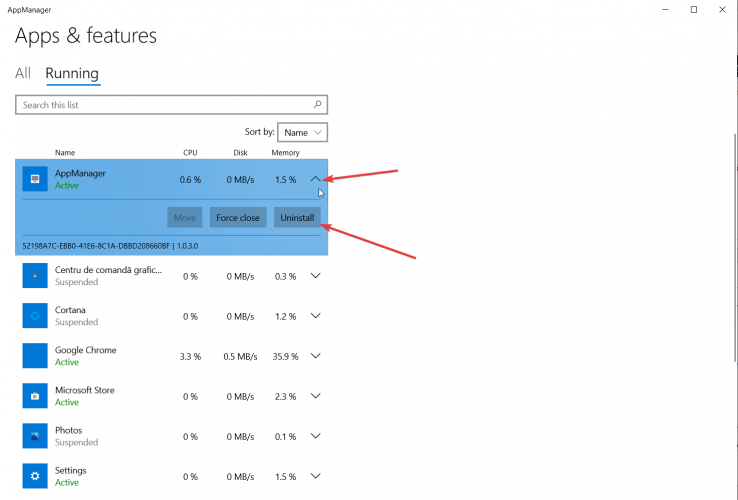
Co czyni go bardziej interesującym w AppManager, to to, że możesz nawet odinstaluj Cortanę z nim i nie możesz tego zrobić, korzystając z opcji Ustawienia> Aplikacje.
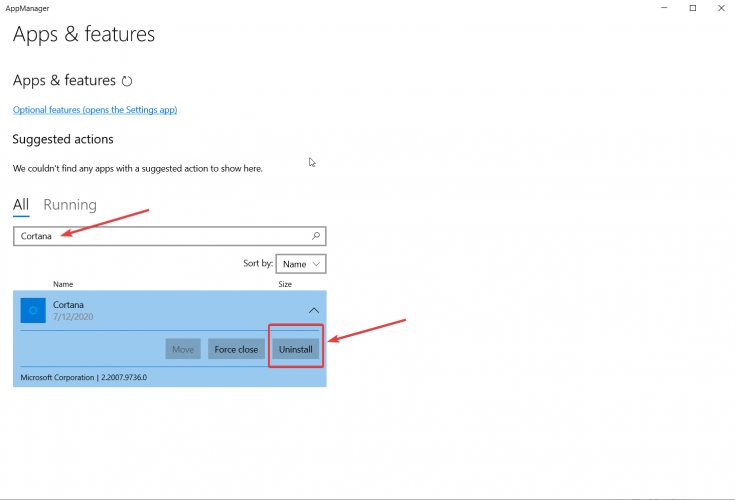
Inne dziwne informacje dotyczące AppManagera to jego rozmiar. Opis aplikacji w sklepie Microsoft określa przybliżony rozmiar 102,01 MB, ale po pobraniu był to tylko 42 MB.
Tak naprawdę nie wiemy, czy jest to eksperyment, czy w pełni rozwinięta aplikacja w fazie rozwoju, ale z naszego krótkiego doświadczenia z nią po prostu działała bez żadnych usterek.
Możesz pobierz AppManager za darmo ze sklepu Microsoft Store.
Jeśli go zainstalujesz i będziesz z niego korzystać, opowiedz nam o swoich doświadczeniach z nim lub o napotkanych problemach.